Gdzie ma Edge przechowuj ulubione, hasła, pamięci podręczne, historię, rozszerzenia, profile i dane autouzupełniania ? Jeśli masz na myśli te pytania, to trafiłeś we właściwe miejsce; tak jak w tym poście, będziemy omawiać ten temat.

Lokalizacja ulubionych Edge, hasła, pamięci podręcznej, historii, rozszerzeń, profili i autouzupełniania danych
Ze względu na lepszą wydajność, lekkość i ulepszone zabezpieczenia, które chronią przed zagrożeniami, takimi jak złośliwe oprogramowanie, phishing i inne podczas przeglądania, Microsoft Edge — oficjalna przeglądarka dla komputerów z systemem Windows — jest używana jako domyślna przeglądarka przez wielu użytkowników systemu Windows. Tak jak każda inna aplikacja, Edge przechowuje dane przeglądania w określonej lokalizacji na komputerze. Gdzie jednak Edge przechowuje dane Ulubione, Hasła, Pamięć podręczna, Historia, Rozszerzenia, Profile i Autouzupełnianie? Znajomość tych lokalizacji będzie bardzo pomocna, jeśli musisz przenieść dane na nowy komputer, po prostu chcesz utworzyć kopię zapasową tych plików lub rozwiązać problem z przeglądarką Edge na komputerze.
Gdzie Edge przechowuje Ulubione?
Na komputerach z systemem Windows 11/10 przeglądarka Microsoft Edge przechowuje Ulubione, inaczej zwane zakładkami, w następującej lokalizacji folderu:
C:\Users\<Username>\AppData\Local\Microsoft\Edge\User Data\Default\Bookmarks
Jeśli chcesz coś zrobić z ulubionymi elementami Microsoft Edge, możesz je znaleźć w powyższej lokalizacji. Jednak aby uzyskać dostęp do lokalizacji, musisz najpierw pokazać pliki, które zostały oznaczone jako ukryte. Dzieje się tak, ponieważ jeden z plików w ścieżce jest plikiem ukrytym na twoim komputerze.
Gdzie Edge przechowuje hasła?
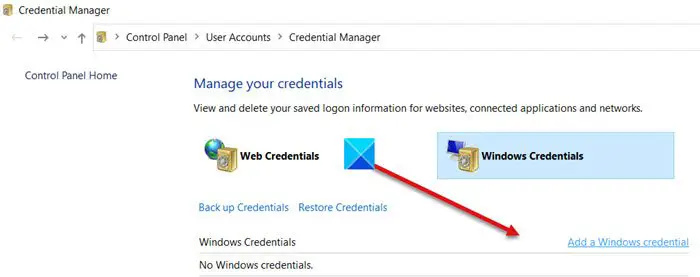
Podobnie jak inne przeglądarki, Microsoft Edge umożliwia zapisywanie haseł do często odwiedzanych witryn internetowych, dzięki czemu można uzyskać do nich łatwiejszy dostęp, gdy trzeba się do nich zalogować. Jeśli szukasz miejsca, w którym przeglądarka Edge systemu Windows 11/10 przechowuje hasła, wykonaj poniższe czynności:
- Naciskać Okna + S aby otworzyć wyszukiwanie systemu Windows.
- Typ Menedżer poświadczeń w polu, a następnie otwórz pasujący wynik.
- W oknie Credential Manager znajdziesz swoje hasła Edge w opcji Web Credentials.
Chociaż możesz uzyskać dostęp do swoich haseł Edge za pośrednictwem przeglądarki, są one faktycznie przechowywane w Menedżerze poświadczeń systemu Windows i nie mają własnego folderu w Eksploratorze plików. Zamiast tego system Windows szyfruje te pliki w następującej lokalizacji w rejestrze systemu Windows:
HKEY_CURRENT_USER\Software\Microsoft\Windows\CurrentVersion\Credentials
Gdzie Edge przechowuje hasła lokalnie?
Microsoft Edge przechowuje hasła lokalnie w zaszyfrowanej lokalizacji w rejestrze systemu Windows z poniższą ścieżką:
HKEY_CURRENT_USER\Software\Microsoft\Windows\CurrentVersion\Credentials
Gdzie Edge przechowuje pamięć podręczną?
Pamięć podręczna to dane sieciowe z odwiedzonych stron internetowych, które są tymczasowo przechowywane przez przeglądarki, aby ułatwić poruszanie się po tych witrynach przy następnej wizycie. Microsoft Edge przechowuje swoją pamięć podręczną w folderze lokalnym na twardym sterowniku komputera o następującej ścieżce:
C:\Users\<UserName>\AppData\Local\Microsoft\Edge\User Data\Default\Cache
Powinieneś wiedzieć, że pliki pamięci podręcznej są tymczasowe, aby Twoja przeglądarka mogła je wyczyścić w dowolnym momencie
Gdzie Edge przechowuje pliki cookie?
Wszystkie pliki cookie przeglądarki Microsoft Edge są przechowywane w folderze o nazwie Pliki cookie na komputerze z systemem Windows. Dlatego jeśli chcesz uzyskać dostęp do plików cookie Edge, powinieneś przejść do następującej ścieżki w Eksploratorze plików:
C:\Users\<UserName>\AppData\Local\Microsoft\Edge\User Data\Default\cookies
Gdzie Edge przechowuje Historię?
Edge przechowuje historię przeglądania w pliku bazy danych SQLite w następującej lokalizacji na komputerze:
C:\Users\<UserName>\AppData\Local\Microsoft\Edge\User Data\Default\History
Plik historii przeglądania zawiera informacje o odwiedzonych witrynach, dzięki czemu mogą się przydać, gdy następnym razem będziesz chciał uzyskać dostęp do tych witryn.
Gdzie Edge przechowuje rozszerzenie?
Twój komputer przechowuje folder dla każdego rozszerzenia zainstalowanego w przeglądarce Edge, który zawiera zasoby i pliki dla tych rozszerzeń. Gdzie jednak Edge przechowuje pliki rozszerzeń na komputerach z systemem Windows? Pod następującym adresem można uzyskać dostęp do rozszerzenia Edge:
unarc dll zwrócił kod błędu
C:\Users\<UserName>\AppData\Local\Microsoft\Edge\User Data\Default\Extensions
W powyższym folderze znajdziesz każde rozszerzenie zainstalowane w przeglądarce Edge, którego nazwa pochodzi od identyfikatora rozszerzenia.
Gdzie Edge przechowuje Profile?
Na komputerze z systemem Windows Edge przechowuje profile i ich dane w następującej lokalizacji:
C:\Users\<UserName>\AppData\Local\Microsoft\Edge\User Data\Default
Gdzie Edge przechowuje dane autouzupełniania?
Dane autouzupełniania, w tym zapisane adresy, informacje o płatnościach i inne, są przechowywane lokalnie w folderze na komputerze z systemem Windows. Możesz uzyskać dostęp do tego folderu, przechodząc do następującej ścieżki w Eksploratorze plików:
C:\Users\<UserName>\AppData\Local\Microsoft\Edge\User Data\Autofill
Na komputerze z systemem Windows Edge przechowuje ulubione, hasła, pamięci podręczne, historię, rozszerzenia, profile i informacje o autouzupełnianiu w miejscach, o których mówiliśmy. W rezultacie zawsze możesz odwołać się do tej strony, jeśli potrzebujesz wykonać kopię zapasową folderów lub użyć jej do innego celu.
Notatka: Ponieważ folder LocalAppData jest ukryty, musisz ustawić Eksplorator plików, aby wyświetlał ukryte foldery, aby uzyskać do niego dostęp.
Czytać:
- Lokalizacja folderu tymczasowych plików internetowych w systemie Windows 11
- Lokalizacja folderu Cookies dla Chrome, Edge, Firefox, Opera
Czy mogę tworzyć kopie zapasowe i przywracać profile Edge i ulubione na komputerze z systemem Windows?
Tak, możesz tworzyć kopie zapasowe profili Edge i ulubionych na komputerze z systemem Windows i przywrócić go później na tym samym komputerze lub na innym komputerze. Poniższy artykuł zawiera szczegółowy samouczek, jak to zrobić.















